
Với sự ra mắt của dòng iPhone 13, Apple đã giới thiệu một số tính năng mới cho điện thoại để tận dụng lợi thế của bộ vi xử lý A15 Bionic giúp tăng thêm trải nghiệm cho người dùng. Một trong số đó là chế độ Cinematic. Vậy chế độ này là gì và cách sử dụng như thế nào, hãy cùng VJShop tìm hiểu trong bài viết này nhé!
Chế độ Cinematic là gì?
Chế độ Cinematic sử dụng Dolby Vision HDR và một kỹ thuật lấy nét chuyển tiêu điểm từ chủ thể này sang chủ thể khác khi bạn đang quay video. Chế độ này hoạt động bằng cách khóa tiêu điểm vào chủ thể trong một cảnh và làm mờ hậu cảnh để đạt được độ sâu trường ảnh. Nếu sau đó bạn di chuyển máy ảnh đến một chủ thể mới hoặc một chủ thể mới xuất hiện trong cảnh, chế độ Cinematic sẽ tự động chuyển tiêu điểm sang chủ thể mới này và làm mờ hậu cảnh.
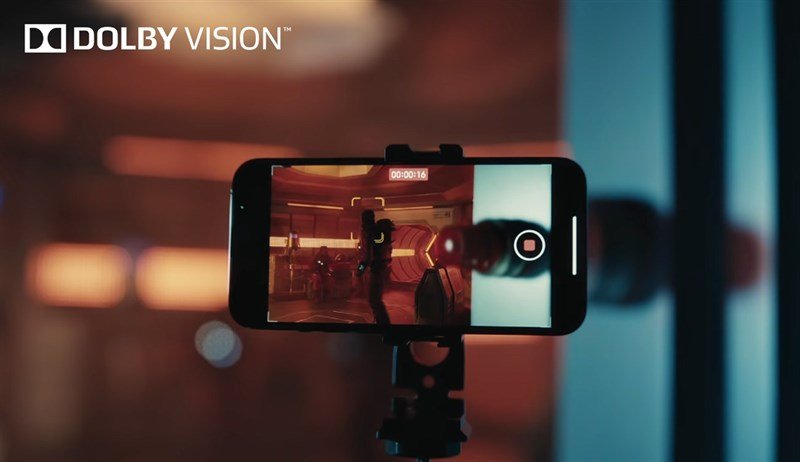
Ví dụ: Nếu bạn đang quay video về một người nào đó và sau đó người thứ hai vào cảnh, iPhone của bạn sẽ điều chỉnh độ mờ xung quanh một cách thông minh để khóa lấy nét ở người thứ hai. Thậm chí, nó sẽ tự động chuyển trở lại chủ thể ban đầu nếu khuôn mặt của người đó xuất hiện lại gần máy ảnh, tạo hiệu ứng làm phim chuyên nghiệp và chuyển đổi nhanh chóng.
Cách sử dụng chế độ Cinematic khi quay video
Bước 1: Khởi chạy ứng dụng Camera trên iPhone của bạn và vuốt menu để khởi động chế độ Cinematic.
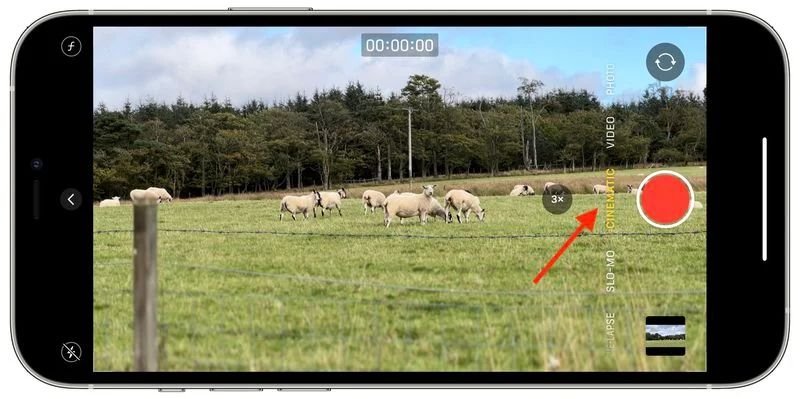
Bước 2: Sắp xếp khung ngắm sao cho đối tượng ban đầu của bạn ở trong khung hình và mục tiêu tiêu cự của ống kính, sau đó nhấn để bắt đầu quay video.
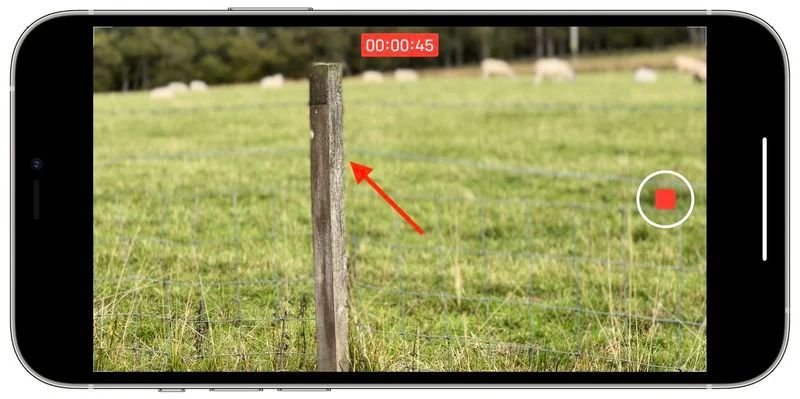
Bước 3: Cho phép người hoặc vật thể khác ở một khoảng cách xa ống kính máy ảnh vào ảnh. iPhone của bạn sẽ tự động lấy nét và khóa nét vào chủ thể mới. Nhấn lại vào nút chụp khi bạn quay xong video.
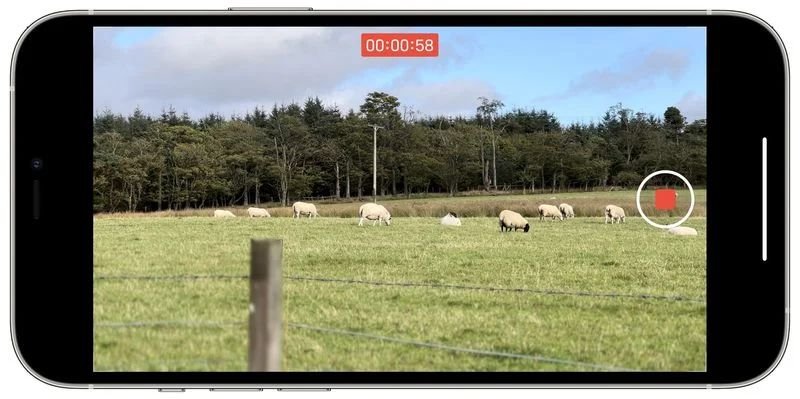
Cách điều chỉnh chế độ Cinematic lấy nét sau khi quay
Bước 1: Khởi chạy ứng dụng Ảnh trên iPhone của bạn và chọn một số cảnh quay video ở chế độ Cinematic.
Bước 2: Nhấn vào chỉnh sửa ở góc trên bên phải của màn hình.
Bước 3: Trượt ngón tay của bạn dọc theo cuộn clip ở cuối màn hình để tìm phần của clip mà bạn muốn chỉnh sửa.
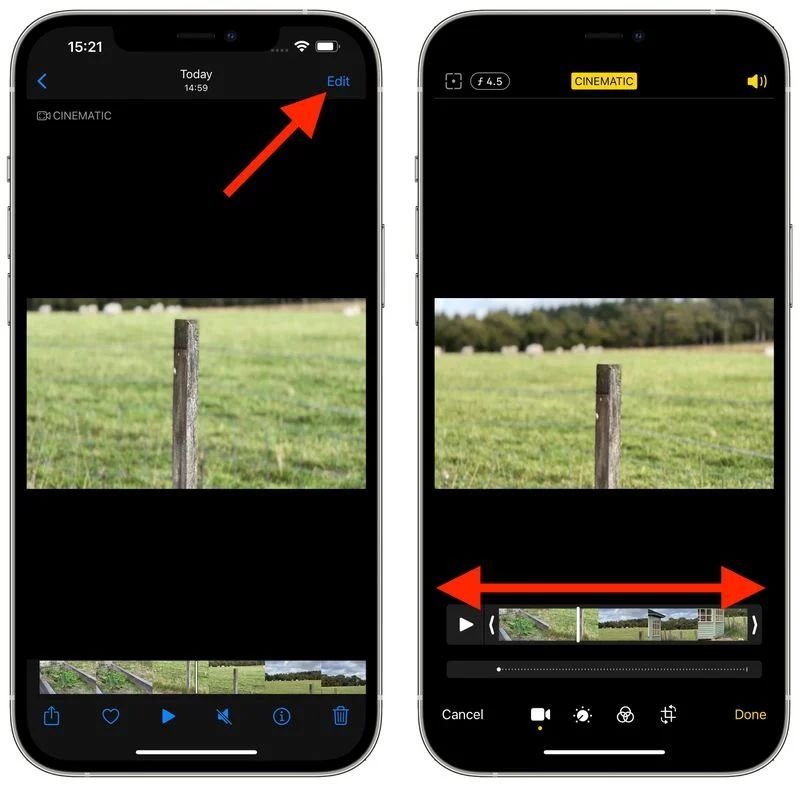
Bước 4: Nhấn vào một vùng khác của ảnh để chuyển tiêu điểm sang chủ thể mới. Lưu ý rằng biểu tượng ở góc trên bên trái của màn hình hiện được đánh dấu để cho biết chế độ theo dõi thủ công đang bật. Đường chấm chấm màu vàng bên dưới cuộn clip cho biết lượng thời gian trong clip mà đối tượng được chọn được theo dõi.
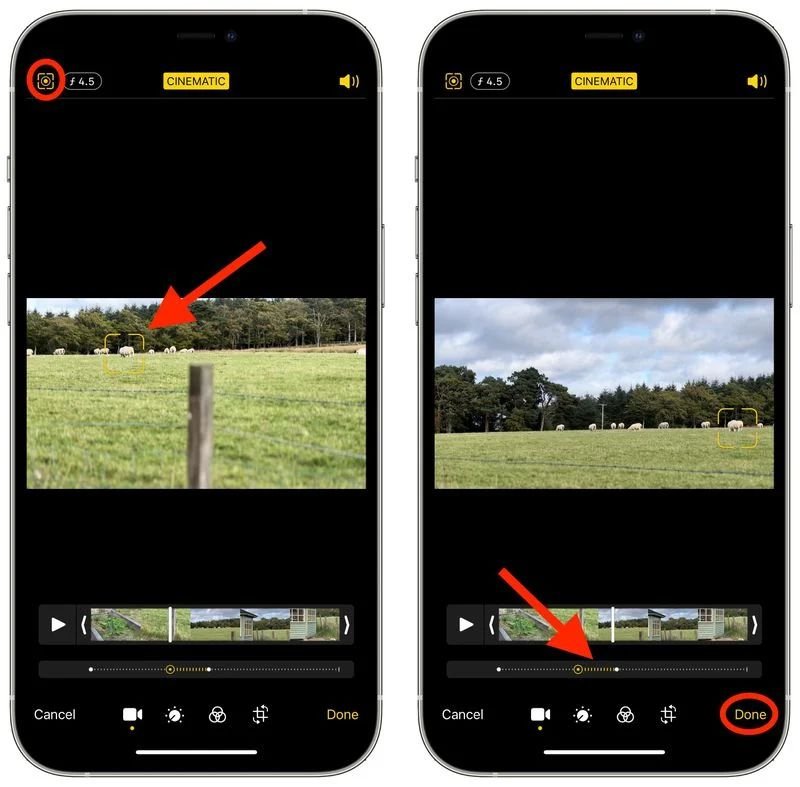
Chế độ Cinematic được Apple tích hợp trên iPhone 13 cho phép bạn tạo ra những cảnh quay điện ảnh thú vị, độc đáo, phục vụ cho quá trình làm phim trở nên chuyên nghiệp. Hy vọng thông qua bài viết này, bạn có thể sử dụng chế độ Cinematic một cách hiệu quả hơn và sáng tạo ra thước phim mang đậm chất điện ảnh.